Inhalt
Indiware Abiturverwaltung
Export der Fächer
Es sollte sichergestellt sein, dass in der exportierten Fachdatei die Fächer aller betreffenden Jahrgänge vorhanden sind.
- Gehen Sie dazu auf Fächer ➔ Export ➔ Export in Textdatei / Zwischenablage.
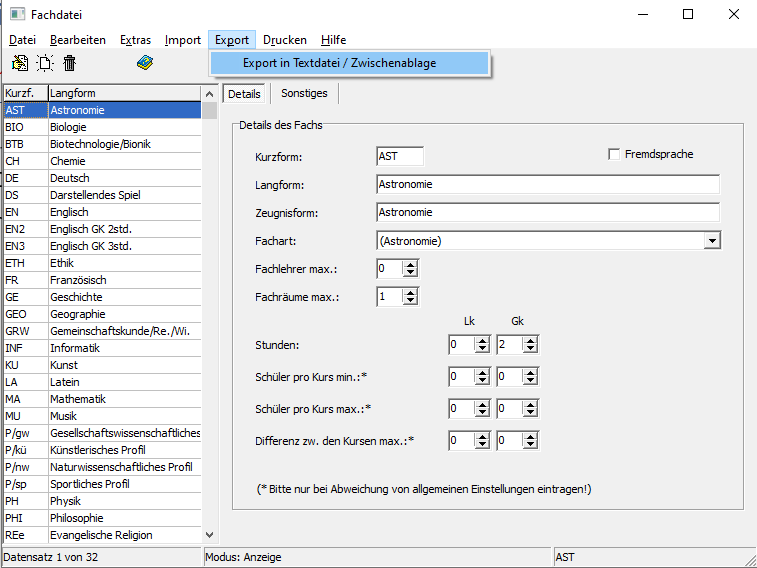
- Wählen Sie hier „Kurzform“ und „Langform“ aus und „in Textdatei“ exportieren (Dateiname z. B. „Fach.csv“).
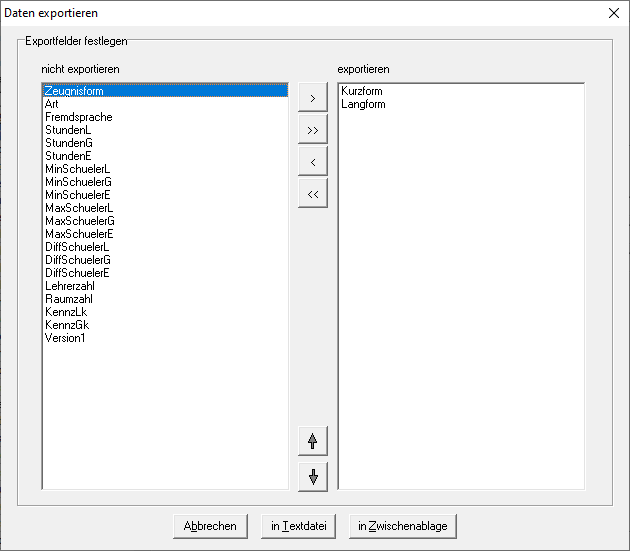
- Wählen Sie zum Importieren “Indiware (CSV)” aus.
Export der Lehrer*innen
Es sollte sichergestellt sein, dass die Lehrerdateien in den einzelnen Jahrgängen der Abiturverwaltung identisch sind. Um dies zu erreichen empfiehlt sich ggf. ein wechselseitiger Abgleich zwischen den Jahrgängen über „Import aus anderem Jahrgang“ bzw. mit dem Indiware Unterrichtsplaner über „Import aus Modul Stundenplan…“.
- Der Export erfolgt analog zu den Fächern über Lehrer ➔ Export ➔ Export in Textdatei / Zwischenablage
- Wählen Sie hier „Kurzform“, „Nachname“ und „Vorname“ aus und „in Textdatei“ exportieren (Dateiname z. B. „Lehrer.csv“)
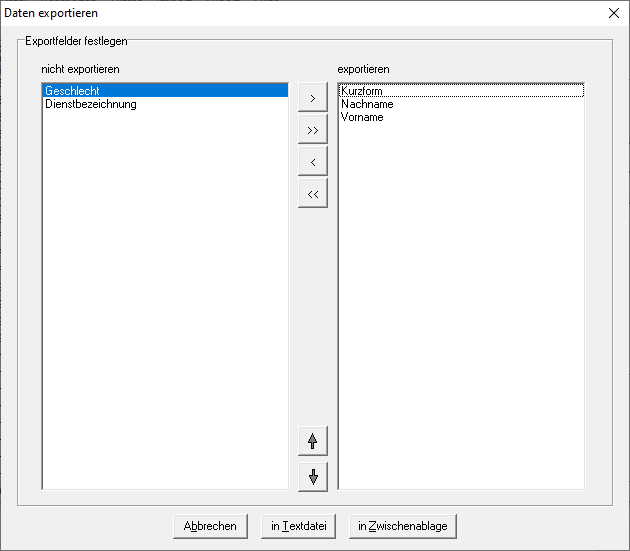
- Wählen Sie zum Importieren “Indiware (CSV)” aus.
Export der Schüler*innen
Zuerst sollten alle Schüler in der Abiturverwaltung durch Abgleich mit SaxSVS die entsprechende ID erhalten. Die erforderlichen Schritte sind in der Hilfe auf indiware.de beschrieben. Weiterhin sollte jeder Schüler einen Eintrag bei „Klasse“ haben (z. B. „11A“ oder „11/1“), um die Zuordnung zu den Tutorenkursen abzubilden.
- Der Export erfolgt analog zu Fächern und Lehrern über Schüler ➔Export ➔ Export in Textdatei / Zwischenablage
- Wählen Sie hier zwingend die Exportfelder „Name“, „Vorname“, „Klasse“, “Geschlecht” und „SaxID“ (letztere steht in der Auswahlliste ziemlich weit unten) aus. Anschließend exportieren Sie die Daten „in Textdatei“ (Dateiname z. B. „Schueler11.csv“).
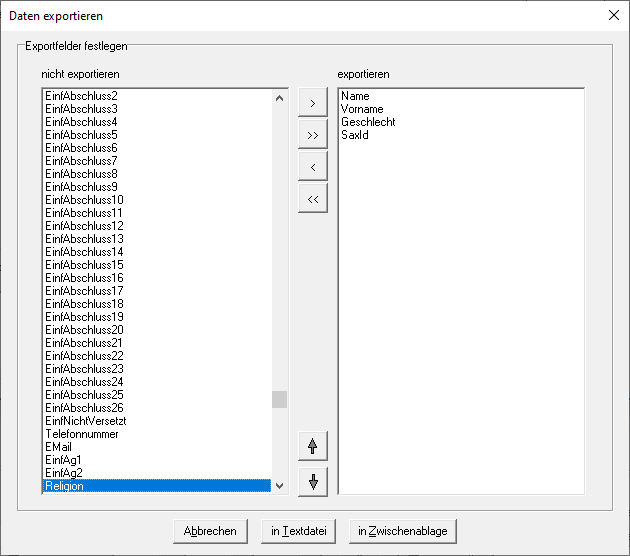
- Wiederholen Sie dies für alle Jahrgänge (i. d. R. 11 und 12).
- Wählen Sie zum Importieren “Indiware (CSV)” aus.
Export der Kurse und Kurszuordnungen
- Hierfür dient die von Indiware bereitgestellte Exportfunktion „Datenübergabe an SaxSVS“. Die dort gegebenen Hinweise sind zu beachten.
- Kurse und Kurszuordnungen werden als Klassen nach beste.schule importiert. Wählen Sie „Indiware (CSV)“ und die Datei „AbiSaxKurszuordnung….csv“ aus.
- Anschließend werden unter anderem alle Leistungskurse als „Tutorenkurse“ angezeigt. Die überflüssigen „Tutorenkurse“ können einfach gelöscht werden.
Hinweise zum Schuljahreswechsel
Zunächst müssen das neue Schuljahr und die Kurshalbjahre angelegt werden.
Für Lehrer*innen und Fächer wird es in der Regel einfacher sein, den Datenbestand manuell zu bearbeiten. Ein komplett neuer Import ist sicher auch möglich, erfordert in der Regel aber ebenfalls manuelle Nacharbeit.
Beim Import der Schüler*innen sollte man mit dem jüngsten Jahrgang (11) beginnen und in dem Zug alle anderen Schüler löschen:

Die alten Datensätze bleiben – insbesondere für die Rückschau in vergangene Schuljahre – natürlich im System.
Beim Import des nächsten Jahrganges (12) hingegen sollten keine vorhandenen Datensätze gelöscht werden:

Im Ergebnis sind für das aktuelle Schuljahr auch nur die Schüler der beiden Jahrgänge aktiv.
Kapitel